מְחַבֵּר:
William Ramirez
תאריך הבריאה:
16 סֶפּטֶמבֶּר 2021
תאריך עדכון:
21 יוני 2024
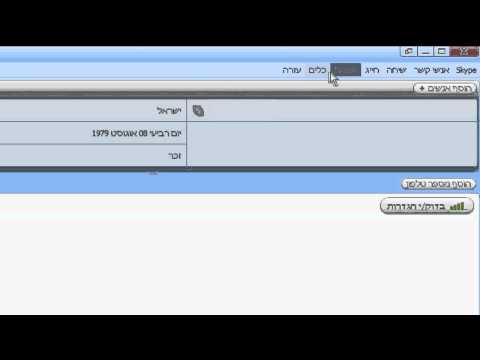
תוֹכֶן
במאמר זה נספר לכם כיצד לשנות את הממשק ושפת הקלט (פריסת מקלדת) במכשיר אנדרואיד.
צעדים
שיטה 1 מתוך 2: שנה את שפת הממשק
 1 הפעל את אפליקציית ההגדרות. החלק כלפי מטה מהחלק העליון של המסך ולאחר מכן הקש על סמל גלגל השיניים
1 הפעל את אפליקציית ההגדרות. החלק כלפי מטה מהחלק העליון של המסך ולאחר מכן הקש על סמל גלגל השיניים  בפינה הימנית העליונה של התפריט.
בפינה הימנית העליונה של התפריט. - ייתכן שיהיה עליך להחליק על פני המסך בשתי אצבעות.
 2 גלול למטה בעמוד והקש על מערכת. זה בתחתית דף ההגדרות. כדי לשנות את שפת הממשק הנוכחית שאינך יודע, חפש את סמל "ⓘ" בתחתית הדף - מימין לה נמצאת האפשרות "מערכת".
2 גלול למטה בעמוד והקש על מערכת. זה בתחתית דף ההגדרות. כדי לשנות את שפת הממשק הנוכחית שאינך יודע, חפש את סמל "ⓘ" בתחתית הדף - מימין לה נמצאת האפשרות "מערכת". - ב- Samsung Galaxy, גלול מטה לתחתית הדף והקש על האפשרות "נהל", המסומנת בשלושה קווים אופקיים אפורים עם עיגולים.
 3 בֶּרֶז שפה וקלט. תוכל למצוא אפשרות זו בחלק העליון של דף המערכת; הוא מסומן בסמל גלובוס.
3 בֶּרֶז שפה וקלט. תוכל למצוא אפשרות זו בחלק העליון של דף המערכת; הוא מסומן בסמל גלובוס. - ב- Samsung Galaxy, הקש גם על שפה וקלט בראש הדף.
 4 לחץ על שפה. תוכל למצוא אפשרות זו בראש הדף.
4 לחץ על שפה. תוכל למצוא אפשרות זו בראש הדף. - ב- Samsung Galaxy, הקש גם על שפה בראש הדף.
 5 בֶּרֶז הוסף שפה. אפשרות זו נמצאת תחת השפה האחרונה ומסומנת בסמל "+".
5 בֶּרֶז הוסף שפה. אפשרות זו נמצאת תחת השפה האחרונה ומסומנת בסמל "+". - ב- Samsung Galaxy, הקש גם על הוסף שפה לצד סמל +.
 6 בחר את השפה המועדפת עליך. גלול למטה בעמוד, מצא את השפה שאתה רוצה והקש עליה. דף השפה ייפתח אם יש לו מספר ניבים.
6 בחר את השפה המועדפת עליך. גלול למטה בעמוד, מצא את השפה שאתה רוצה והקש עליה. דף השפה ייפתח אם יש לו מספר ניבים. - שם השפה יוצג באלפבית המקורי שלו.
 7 בחר אזור. הקש על האזור שאנשיו מדברים בניב שאתה רוצה.
7 בחר אזור. הקש על האזור שאנשיו מדברים בניב שאתה רוצה.  8 לחץ על הפוך אותו העיקריכאשר תתבקש. אפשרות זו נמצאת בפינה הימנית התחתונה, אך אם הטקסט בשפה הנוכחית נקרא מימין לשמאל, תמצא אפשרות זו בפינה השמאלית התחתונה.
8 לחץ על הפוך אותו העיקריכאשר תתבקש. אפשרות זו נמצאת בפינה הימנית התחתונה, אך אם הטקסט בשפה הנוכחית נקרא מימין לשמאל, תמצא אפשרות זו בפינה השמאלית התחתונה. - ב- Samsung Galaxy, הקש גם על הגדר כראשוני.
 9 העבר את השפה לראש הרשימה, במידת הצורך. אם השלב האחרון לא שינה את שפת הממשק, העבר את השפה הרצויה לתחילת רשימת השפות- לשם כך, גרור את הסמל הממוקם מימין לשפה לראש הרשימה.
9 העבר את השפה לראש הרשימה, במידת הצורך. אם השלב האחרון לא שינה את שפת הממשק, העבר את השפה הרצויה לתחילת רשימת השפות- לשם כך, גרור את הסמל הממוקם מימין לשפה לראש הרשימה.
שיטה 2 מתוך 2: שנה את שפת הקלט
 1 הפעל את אפליקציית ההגדרות. החלק כלפי מטה מהחלק העליון של המסך ולאחר מכן הקש על סמל גלגל השיניים
1 הפעל את אפליקציית ההגדרות. החלק כלפי מטה מהחלק העליון של המסך ולאחר מכן הקש על סמל גלגל השיניים  בפינה הימנית העליונה של התפריט.
בפינה הימנית העליונה של התפריט. - ייתכן שיהיה עליך להחליק על פני המסך בשתי אצבעות.
 2 גלול למטה בעמוד והקש על מערכת. זה בתחתית דף ההגדרות.
2 גלול למטה בעמוד והקש על מערכת. זה בתחתית דף ההגדרות. - ב- Samsung Galaxy, גלול למטה לתחתית והקש על האפשרות "נהל".
 3 בֶּרֶז שפה וקלט. תוכל למצוא אפשרות זו בראש הדף.
3 בֶּרֶז שפה וקלט. תוכל למצוא אפשרות זו בראש הדף. - ב- Samsung Galaxy, הקש גם על שפה וקלט בראש הדף.
 4 בֶּרֶז מקלדת וירטואלית. אפשרות זו ממוקמת במרכז המסך.
4 בֶּרֶז מקלדת וירטואלית. אפשרות זו ממוקמת במרכז המסך. - ב- Samsung Galaxy, הקש על מקלדות.
 5 בחר מקלדת. הקש על המקלדת שעבורה ברצונך לשנות את השפה (פריסה).
5 בחר מקלדת. הקש על המקלדת שעבורה ברצונך לשנות את השפה (פריסה). - זו צריכה להיות המקלדת הראשית. אם מדובר במקלדת אופציונלית, לא תמצא את השפה הרצויה בתפריט המקלדת כאשר תתחיל להקליד.
 6 פתח את הגדרות שפת המקלדת שלך. הפעולות שלך תלויות במקלדת, אז חפש את האפשרות "שפה" או "שנה שפת קלט".
6 פתח את הגדרות שפת המקלדת שלך. הפעולות שלך תלויות במקלדת, אז חפש את האפשרות "שפה" או "שנה שפת קלט". - לדוגמה, אם בחרת במקלדת Samsung ב- Samsung Galaxy שלך, הקש על נהל שפות קלט.
 7 הפעל את השפה שאתה רוצה. הקש על המחוון האפור או סמן את התיבה לצד השפה הרצויה ולאחר מכן השבת את כל השפות המיותרות על ידי ביטול הסימון או לחיצה על המחוונים הצבעוניים עבור אותן שפות.
7 הפעל את השפה שאתה רוצה. הקש על המחוון האפור או סמן את התיבה לצד השפה הרצויה ולאחר מכן השבת את כל השפות המיותרות על ידי ביטול הסימון או לחיצה על המחוונים הצבעוניים עבור אותן שפות. - ייתכן שיהיה עליך להוריד את השפה הרצויה - לחץ על הורד או
 מימין ללשון.
מימין ללשון.
- ייתכן שיהיה עליך להוריד את השפה הרצויה - לחץ על הורד או
 8 השתמש בשפה חדשה. כדי להחליף את המקלדת לשפה המועדפת עליך:
8 השתמש בשפה חדשה. כדי להחליף את המקלדת לשפה המועדפת עליך: - הפעל את היישום שבו ברצונך להזין טקסט;
- הקש על שדה הטקסט של האפליקציה כדי לפתוח את המקלדת שעל המסך.
- החזק את סמל "שפה"
 מקלדת על המסך
מקלדת על המסך - בחר את השפה שאתה רוצה מהתפריט.
טיפים
- אם תאפס את מכשיר ה- Android שלך, הגדרות השפה יחזרו להגדרות ברירת המחדל שלהן.
- בדרך כלל, הממשק של מכשיר אנדרואיד מוגדר לשפה המשמשת את המדינה שבה המכשיר נמכר.
אזהרות
- הגדרות מקלדת של צד שלישי (זוהי מקלדת שלא הותקנה מראש במכשיר החדש) שונות מהגדרות המקלדת הסטנדרטיות.



